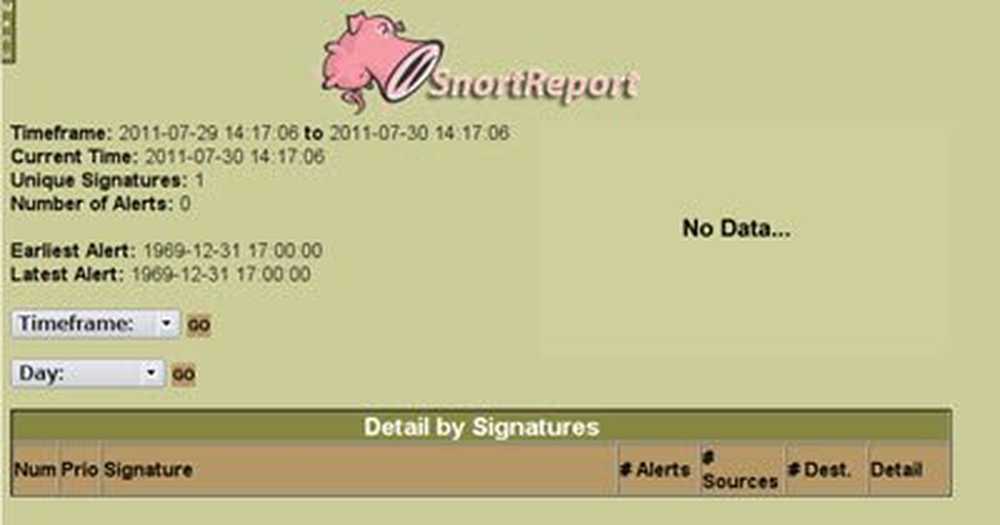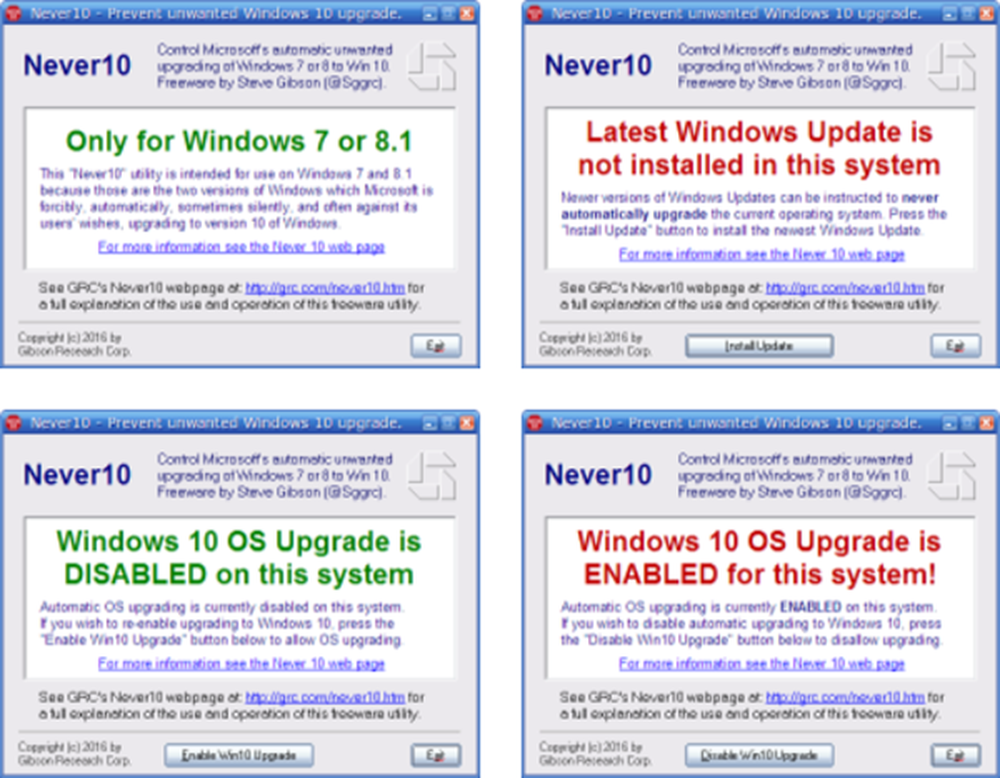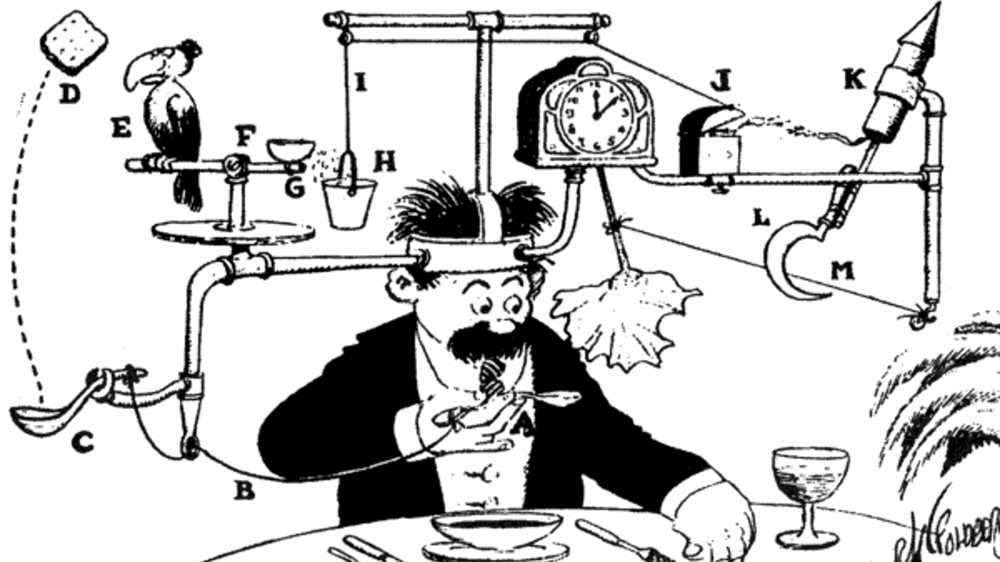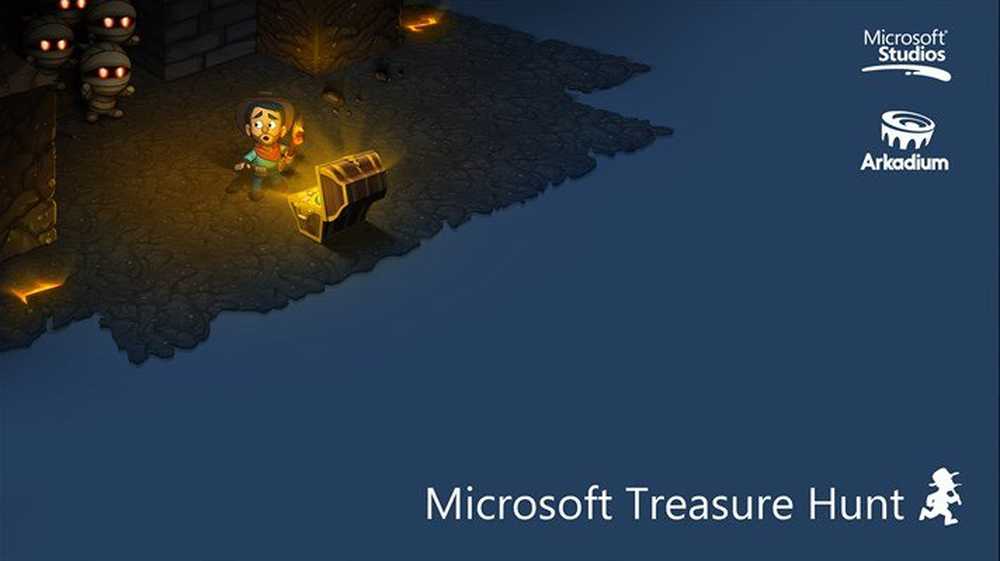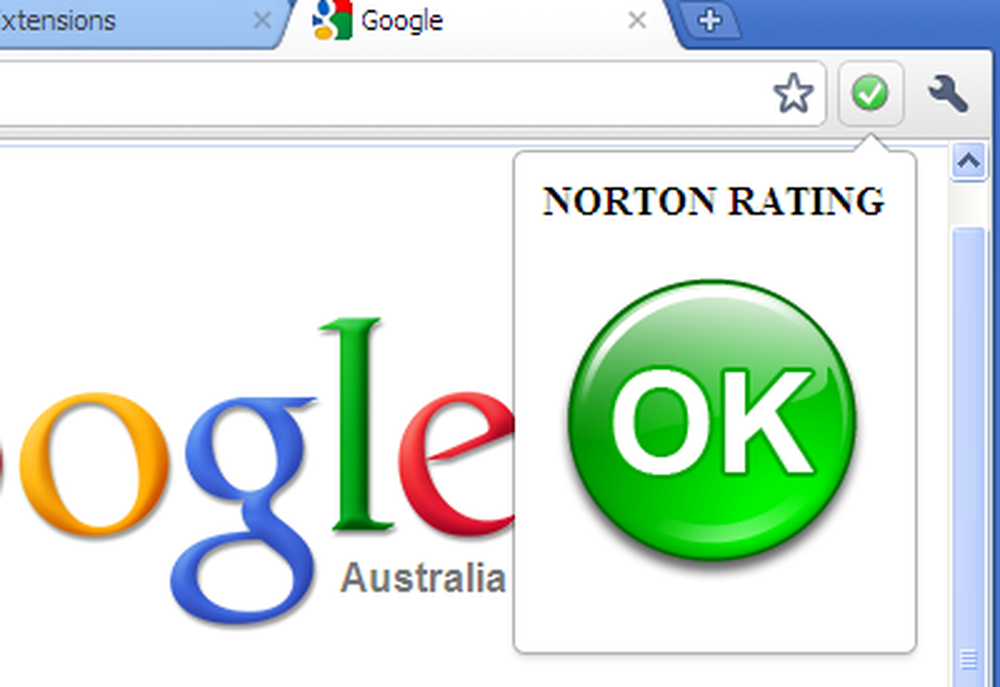3 diversi modi per trovare la radice quadrata di un numero in Excel

Microsoft Excel è un potente strumento per eseguire calcoli complessi. Se lavori su Excel, potresti incontrare operazioni matematiche quasi ogni giorno. A volte, affrontiamo problemi per fare semplici calcoli in Excel e trovare radice quadrata in Excel è uno di questi. Quindi, in questo articolo, ti farò conoscere 3 diversi modi per trova la radice quadrata di un numero in Excel.
Calcola la radice quadrata del numero in Excel
Utilizzando la funzione SQRT, la funzione POWER e la formula esponenziale, è facile calcolare facilmente la radice quadrata di un numero in Excel.
1. Utilizzare la funzione SQRT per trovare la radice quadrata di un numero in Excel
Excel fornisce la funzione SQRT per trovare la radice quadrata di un numero. È facile da usare e basta passare il numero o il riferimento di una cella che ha un numero alla funzione SQRT.
Sintassi:
SQRT (numero)
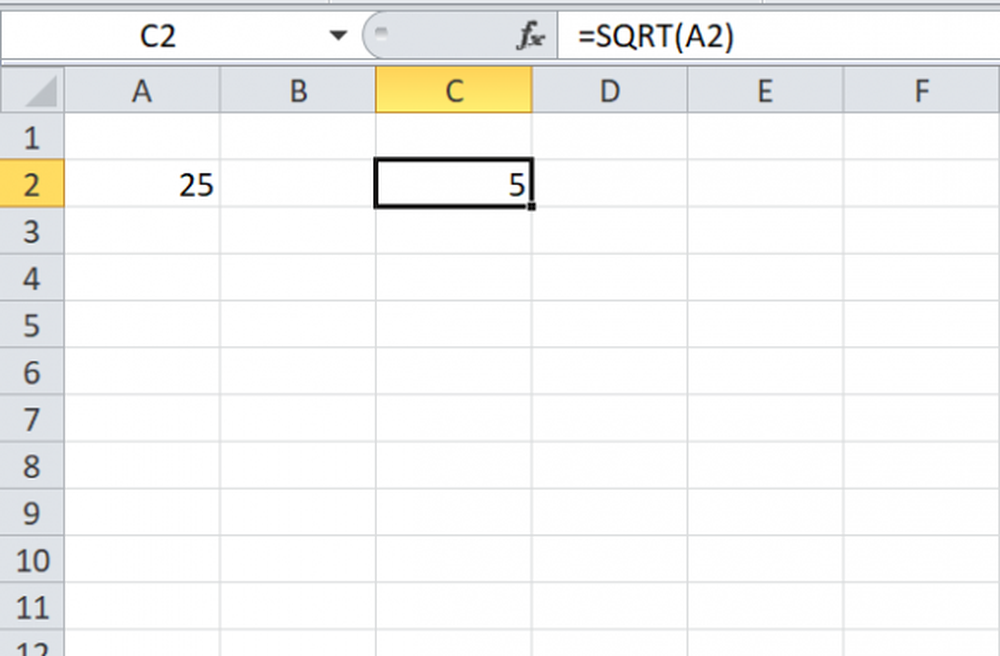
Ma c'è un piccolo problema con l'uso diretto di SQRT. Se si passa il numero negativo alla funzione SQRT, viene visualizzato #NUM! errore.
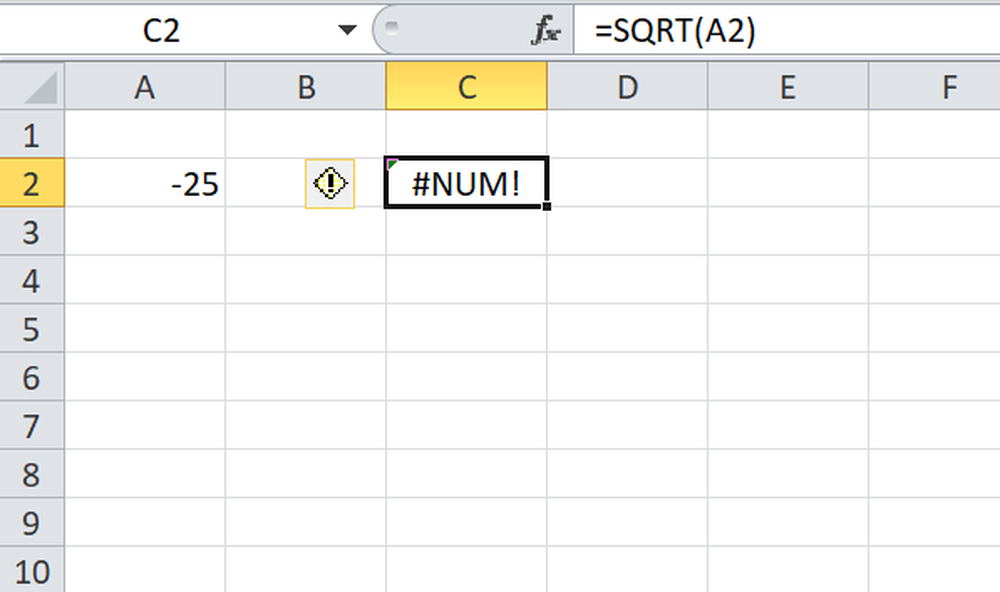
Quindi, è sempre consigliato l'uso addominali funzione insieme alla funzione SQRT come mostrato di seguito.
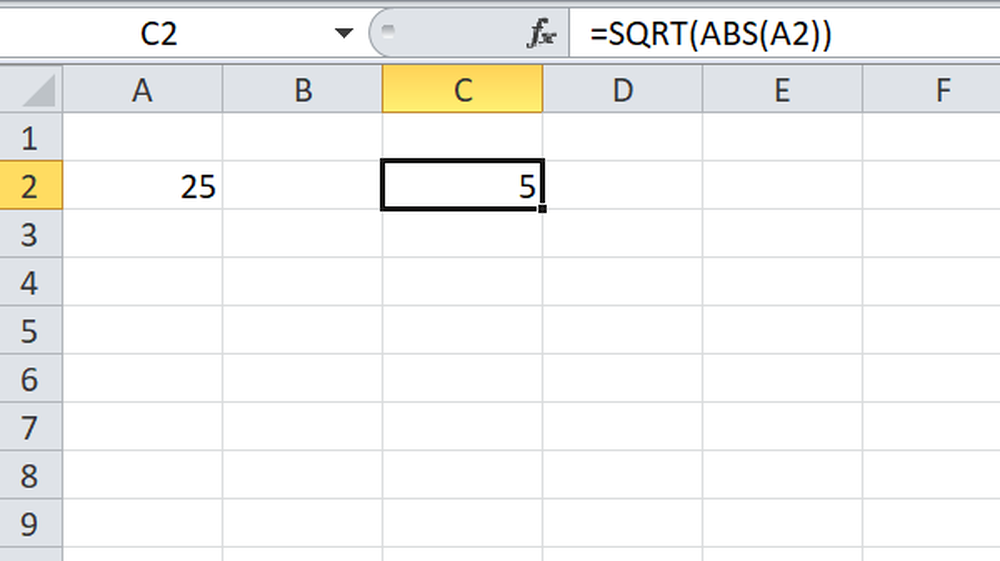
2. Utilizzare la funzione POWER per trovare la radice quadrata di un numero
La funzione POWER ti aiuta a trovare la radice quadrata di un numero in un modo diverso rispetto alla funzione SQRT. Usando questa funzione, troviamo una radice quadrata di un numero alzando il numero all'ennesima potenza.
Sintassi:
POTENZA (numero, potenza)
Qui, il numero si riferisce al numero direttamente o al riferimento di cella che ha un numero per trovare la radice quadrata e la potenza è l'esponente per aumentare il numero a quella potenza.
Siccome vogliamo trovare la radice quadrata di un numero in Excel, possiamo usare il potere come '1/2' e la formula diventa POTENZA (numero, 1/2).
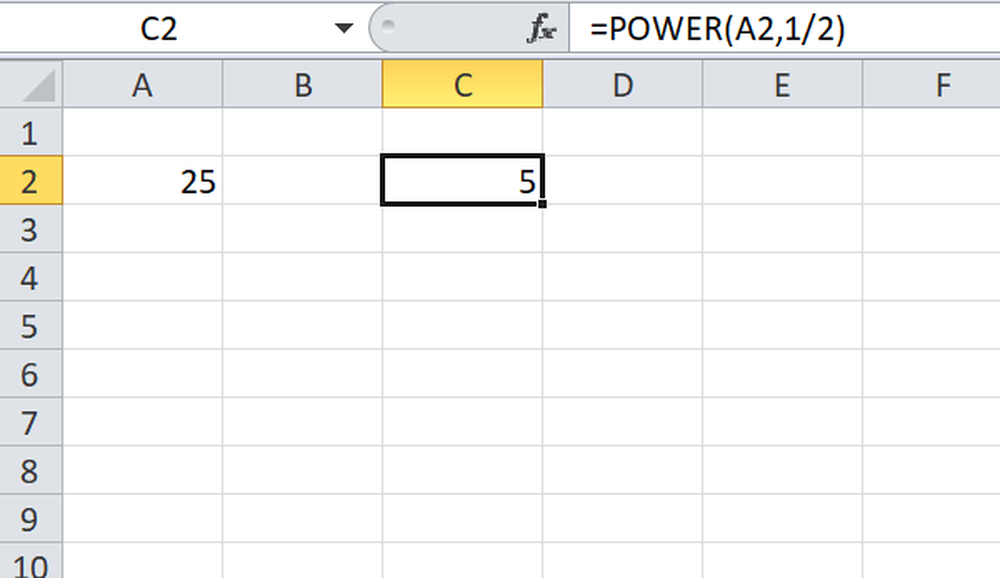
3. Utilizzare l'operatore esponenziale per trovare la radice quadrata di un numero
L'utilizzo di Exponent Operator per trovare una radice quadrata di un numero è facile se confrontato con i due metodi precedenti. Questo è simile a POWER, ma qui non usiamo alcuna funzione, ma solo un operatore esponente.
L'operatore esponenziale ci consente di aumentare il numero a qualsiasi potenza. Usiamo per trovare la radice quadrata di un numero in Excel '(1/2)' come esponente. Quindi, se abbiamo il numero nella cella 'B2' poi, B2 ^ (1/2) dà la radice quadrata di un numero disponibile nella cella B2.

Questi sono 3 modi diversi per trovare facilmente la radice quadrata di un numero in Excel. Si prega di condividere con noi se avete altri metodi e fateci sapere se avete ulteriori domande.
Leggi il prossimo: Come calcolare i totali sporadici in Microsoft Excel.